
Informasi penting
Sebelum mulai mengkonfigurasi sensor aproksimasi pada perangkat seluler dengan Android, pastikan itu dihidupkan. Lebih lanjut tentang cara mengaktifkan dan menonaktifkan sensor ini ditulis dalam artikel terpisah di situs web kami.
Baca selengkapnya: Cara Mengaktifkan Sensor Perkiraan pada Perangkat dengan Android

Jika berfungsi dengan benar, misalnya, ia bekerja secara berkala, reboot perangkat pertama. Bersihkan permukaan di lokasi sensor aproksimasi, lepaskan film atau kaca pelindung. Benar-benar meniup jack headphone, jika dekat sensor. Dilihat oleh laporan tentang forum, rekomendasi ini membantu beberapa pengguna.
Metode 1: Menu Teknik
Sesuaikan sensor perkiraan dari pengaturan sistem operasi, sebagai aturan, tidak dapat dilakukan, tetapi ini dapat dilakukan dalam menu teknik yang dirancang untuk menguji dan men-debug komponen perangkat seluler. Sebagai contoh, smartphone ASUS akan digunakan, tetapi pada perangkat tindakan lain akan serupa jika kalibrasi umumnya disediakan di menu mereka.
- Buka menu Teknik dengan memasukkan kode khusus - * # * # 3646633 # * # *. Kombinasi dibedakan tergantung pada produsen perangkat dan bahkan jenis prosesor. Secara rinci tentang memasukkan menu teknik menggunakan kode atau perangkat lunak pihak ketiga, kami telah diberitahu di salah satu artikel.
Baca selengkapnya: Cara membuka menu teknik pada perangkat dengan Android
- Pergi ke tab Pengujian Perangkat Keras, Tamack "Sensor" dan pilih "Proximity Sensor".
- Tekan "PS Calibraion" dan kemudian "kalibrasi".
- Perhatikan nilai "PS" di bagian atas layar. Jika, saat mendaftar ke tangan atau beberapa item ke sensor, nilai ini berubah, itu berarti bahwa sensor berfungsi.
- Lakukan pengaturan. Kami meletakkan telepon pada permukaan horizontal. Pertama, saya mengetuk "menghitung nilai min" untuk menghitung nilai perkiraan minimum, dan kemudian membawa beberapa objek ke sensor dengan 1 hingga 3 cm dan menghitung nilai maksimum.
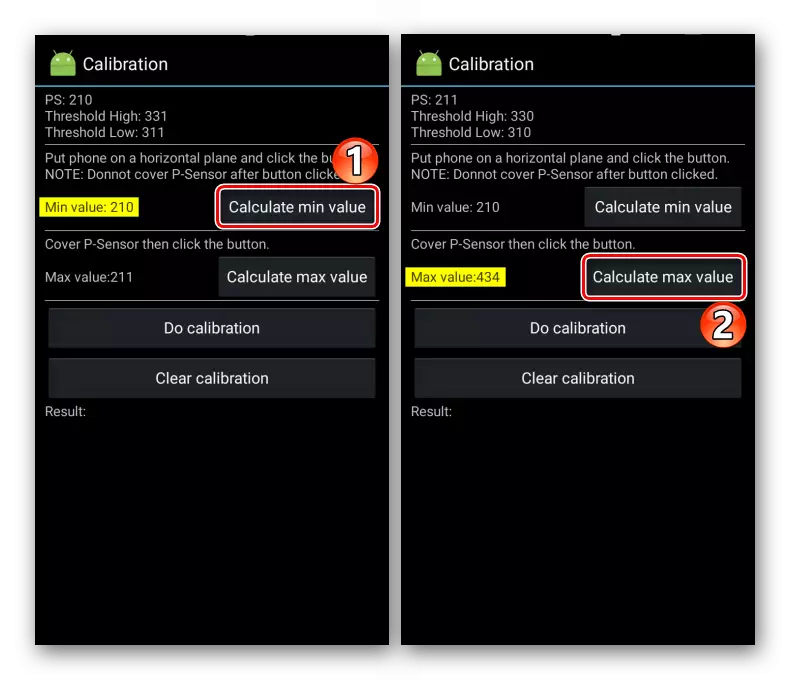
Klik "lakukan kalibrasi". Selama konfigurasi, sensor aproksimasi tidak dapat disembelih. Ketika proses selesai, kami berangkat dari menu teknik dan reboot perangkat.
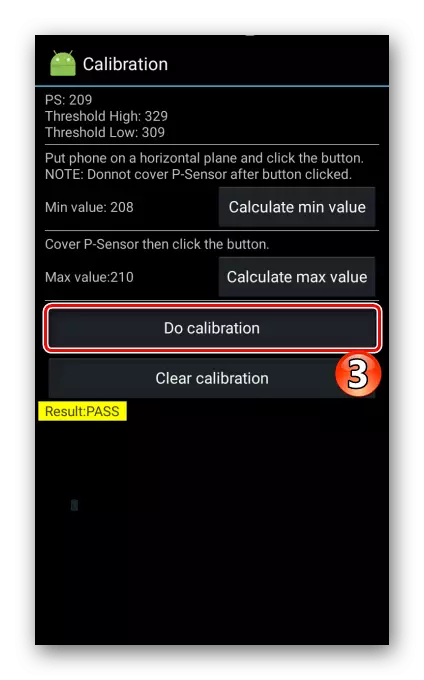
Untuk mengulangi kalibrasi, kami mengatur ulang hasilnya dengan menekan "Clear Calibration", dan melakukan tindakan yang sama.
- Jika "gagal" muncul di bidang "Hasil", itu berarti pengaturan sensor gagal. Dalam hal ini, restart telepon dan jalankan langkah-langkah yang dijelaskan. Namun, itu tidak selalu membantu dan kemudian harus menggunakan metode lain.
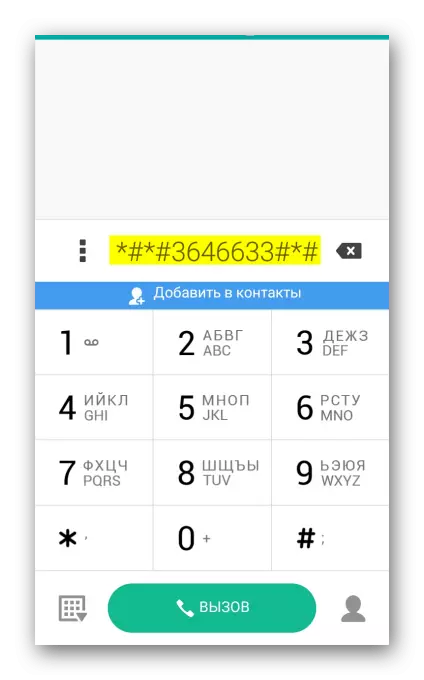
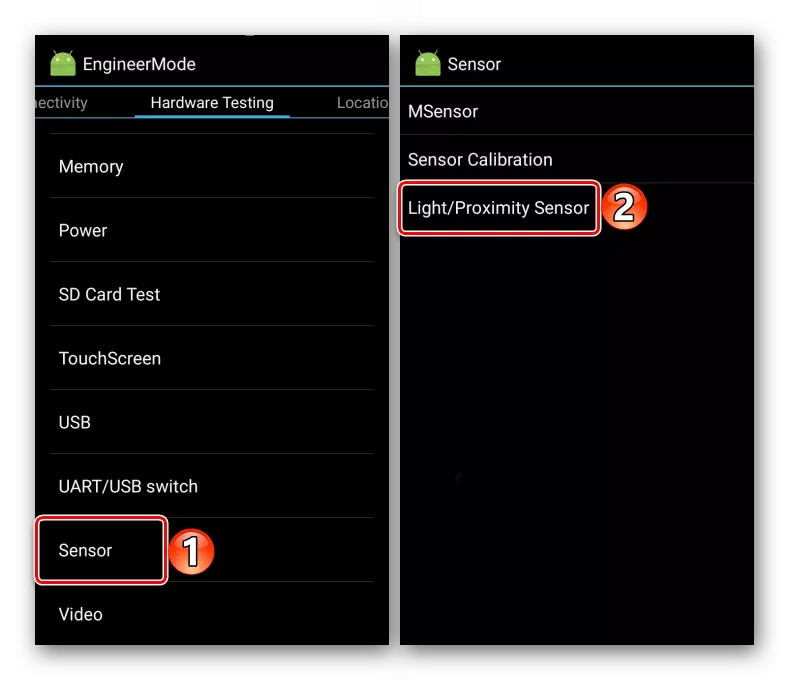
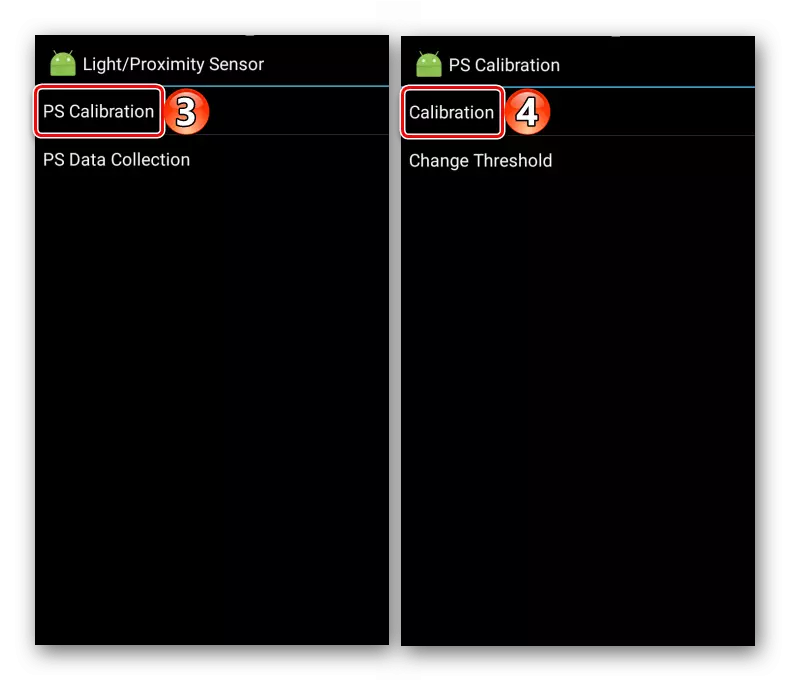
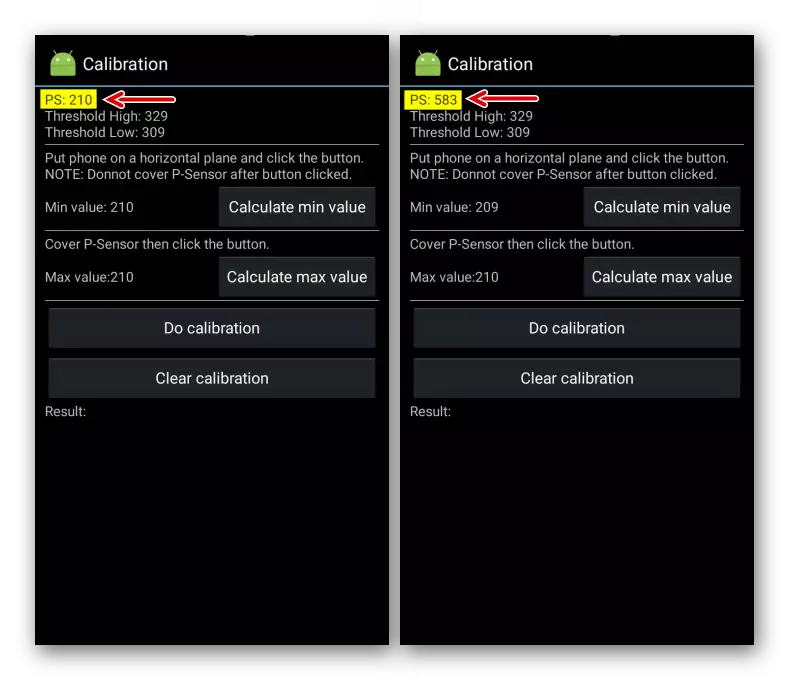
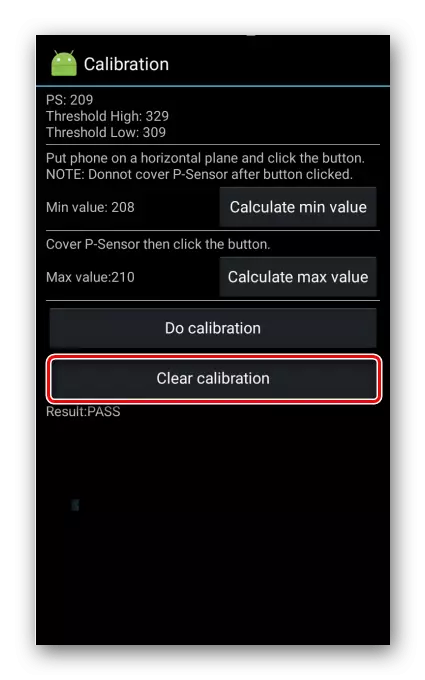

Metode 2: Perangkat Lunak Khusus
Jika kemampuan menu teknik tidak memungkinkan Anda untuk mengkonfigurasi sensor perkiraan, coba gunakan perangkat lunak pihak ketiga yang dapat ditemukan di forum profil atau di Google Play Market. Di toko aplikasi saat ini, yang paling populer adalah alat reset sensor proximity. Ini bekerja pada perangkat apa pun, tetapi dimungkinkan untuk memperbaiki hasil kalibrasi pada level sistem hanya di perangkat "rutasi", jika tidak pengaturan akan diatur ulang setiap kali setelah me-restart Android.
Unduh Alat Reset Proximity Sensor dari Pasar Google Play
- Jalankan aplikasi. Untuk memeriksa kinerja sensor, buka "menu", Tapa "Test Sensor"
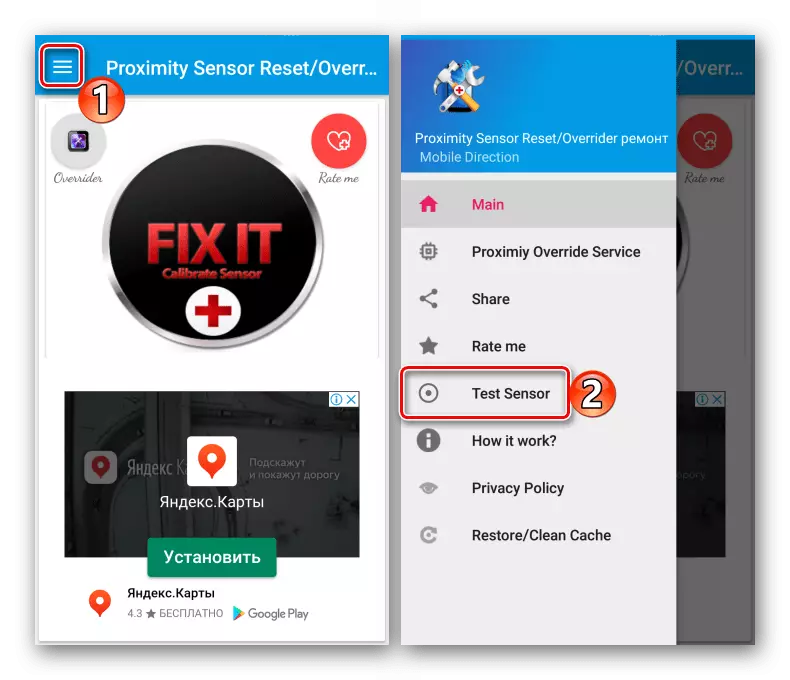
Dan bawa tangan atau objek Anda ke sensor. Ini berfungsi jika indikator menjadi hijau.
- Kami pergi ke layar utama dan klik "Perbaiki Kalibrasi Sensor". Sebelum kalibrasi, lebih baik menghapus kaca pelindung dan membersihkan permukaan di atas sensor.
- Kami berhubungan beberapa kali dengan jari area di mana sensor aproksimasi berada, dan klik "Berikutnya".
- Tutupi sensor tangan Anda untuk menentukan nilai perkiraan maksimum dan pergi ke langkah berikutnya.
- Kami melepas tangan Anda dari sensor untuk menghitung nilai minimum.
- Tabay "OK" untuk menyimpan pengaturan. Mulai ulang sistem. Jika perangkat dengan akses root, aplikasi akan mengedit file sistem yang sesuai. Jika root rights bukan, alat reset sensor kedekatan akan mengingat parameter, tetapi setelah setiap ponsel restart akan secara otomatis membuat kalibrasi ulang, I.E. Aplikasi dalam hal ini tidak dapat dihapus.
- Jika sensor aproksimasi tidak merespons, gunakan fitur yang paling menakjubkan. Diusulkan untuk memperbaiki sensor standar untuk menggantinya dengan perkiraan layanan dari program aplikasi, yang akan mematikan layar saat membawa telepon ke kepala, dan meningkatkan efeknya karena sensor iluminasi. Pengembang tidak menjamin hasil 100%, tetapi Anda dapat mencoba. Kami mengetuk ikon "Outider" di layar utama dan meluncurkan "Layanan Kedekatan".
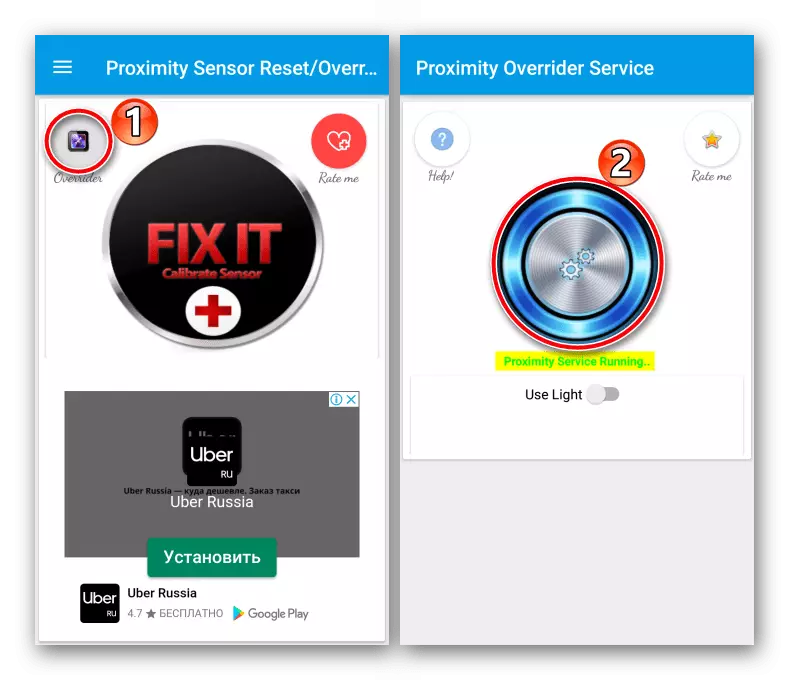
Selain itu menghubungkan opsi "Proxlight".
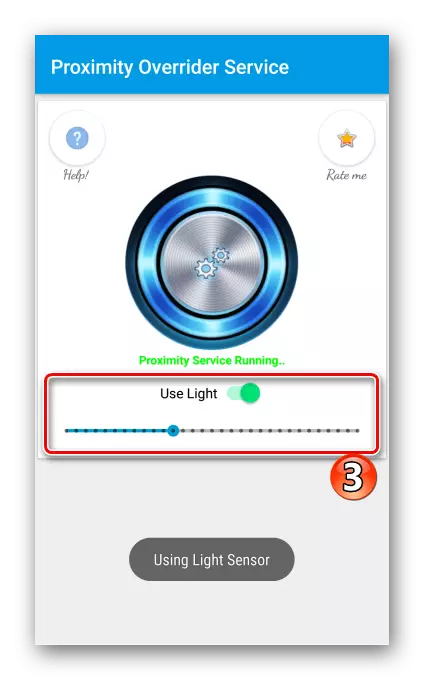
Periksa bagaimana fungsi berfungsi mudah. Untuk melakukan ini, Anda bahkan tidak perlu menantang. Sudah cukup hanya untuk menutup sensor mendekati tangan ke layar yang diblokir.
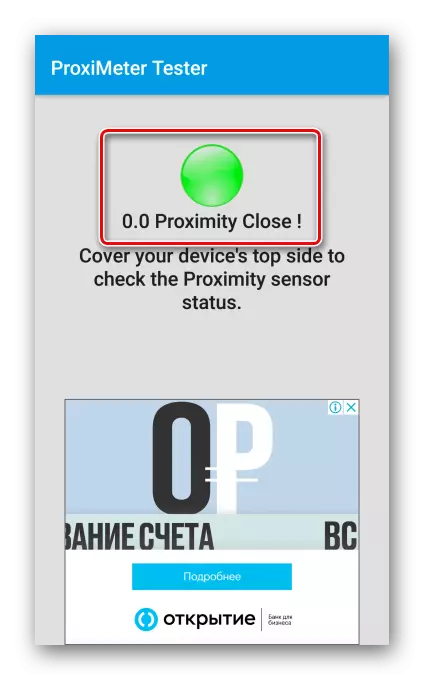
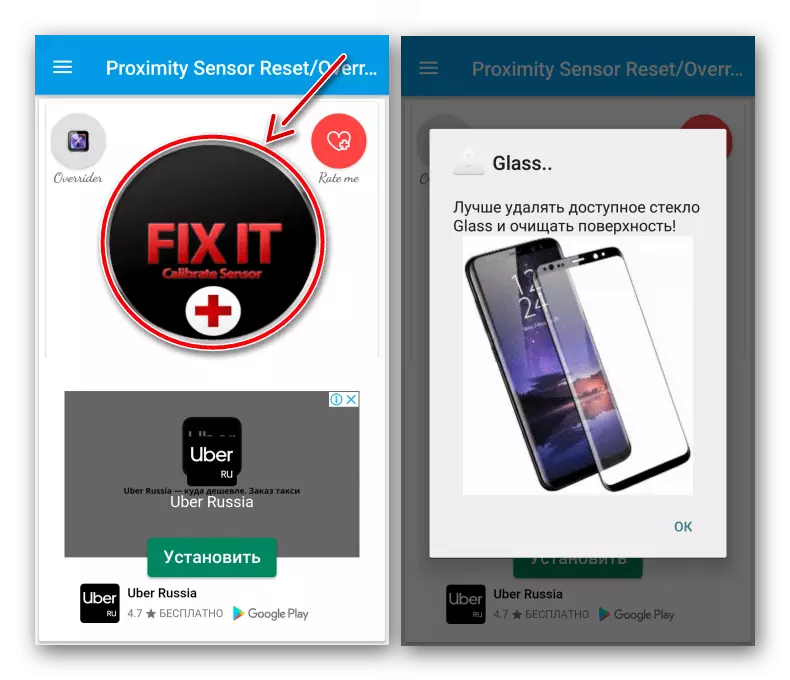
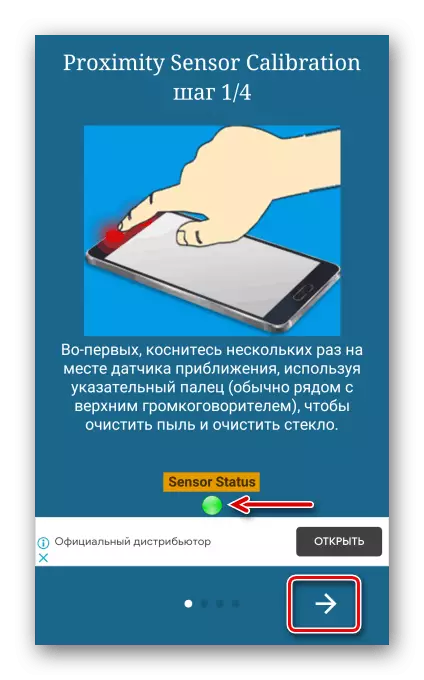

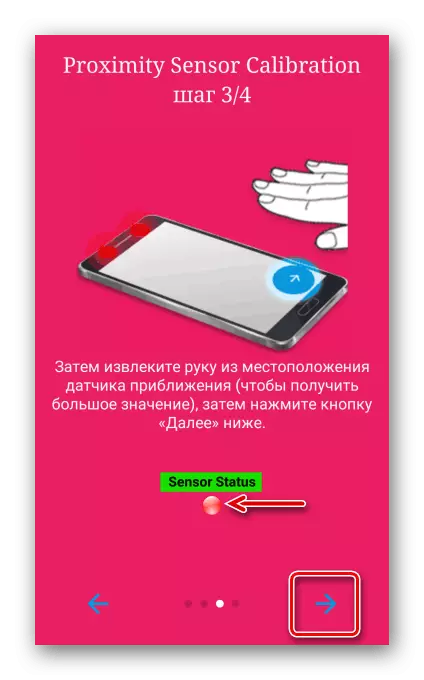
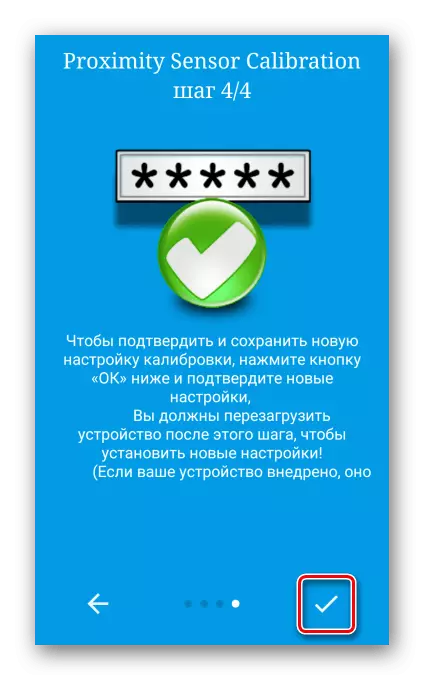
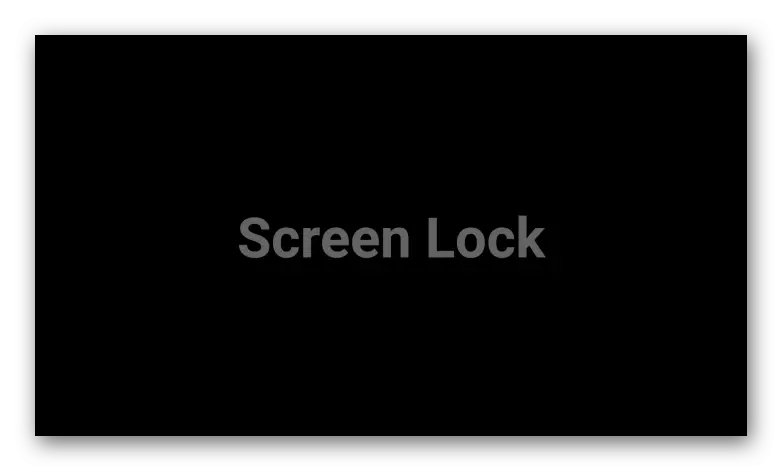
Lihat juga: Dapatkan Root Rights pada perangkat dengan Android
Metode yang dijelaskan di atas membantu menghilangkan satu-satunya kegagalan perangkat lunak dalam pekerjaan sensor pendekatan. Jika mereka tidak membantu, mungkin itu semua tentang kesalahan perangkat keras, dan kemudian lebih baik menghubungi pusat layanan.
